Pour stocker, recevoir, envoyer les ether ou les tokens que vous allez vous procurer (selon les instructions ici ou ici), il vous faut a minima un compte.
Il existe de multiple façons de créer et gérer un compte sur Ethereum, mais le plus simple est d’utiliser :
- soit, sur un ordinateur, le service MetaMask qui est une extension disponible sur Google Chrome, Firefox et Brave (qui offre aussi des récompenses en crypto pour les publicités regardées).
- soit, sur un smartphone, par un portefeuille mobile. Le tutoriel ci-dessous concerne Coinbase Wallet, mais vous pouvez utiliser un autre portefeuille. Attention cependant aux arnaques – les wallets connus et a priori fiables sont imToken, DexWallet, Status, Argent ou encore ZenGo.
Ces deux méthodes vous permettent aussi d’utiliser des dApps facilement en vous rendant sur leur site (par exemple Gitcoin, Cryptokitties, CDP Maker, Compound, Peepeth, etc.).
Dans tous les cas, il est fortement recommandé de lire les recommandations de sécurité avant de générer votre compte. Si vous avez un grand nombre d’ethers ou autre cryptomonnaies à sécuriser, il est très recommandé d’utiliser un hardware wallet de type Ledger Nano S ou X.
1. Créer un portefeuille sur ordinateur
A. Créer le portefeuille
Suivez ces instructions pour créer votre portefeuille avec MetaMask :
- Installer l’extension Google Chrome de MetaMask (cliquer sur « Ajouter à Chrome ») – cette extension est également compatible avec Brave, Opera et les autres navigateurs compatibles Chromium.
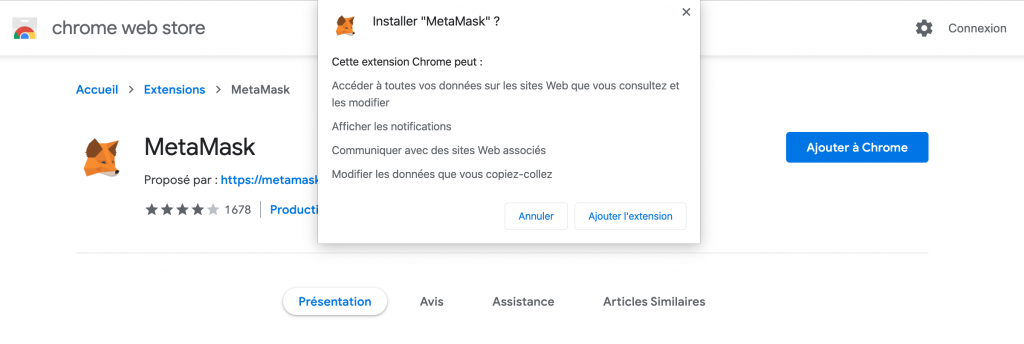
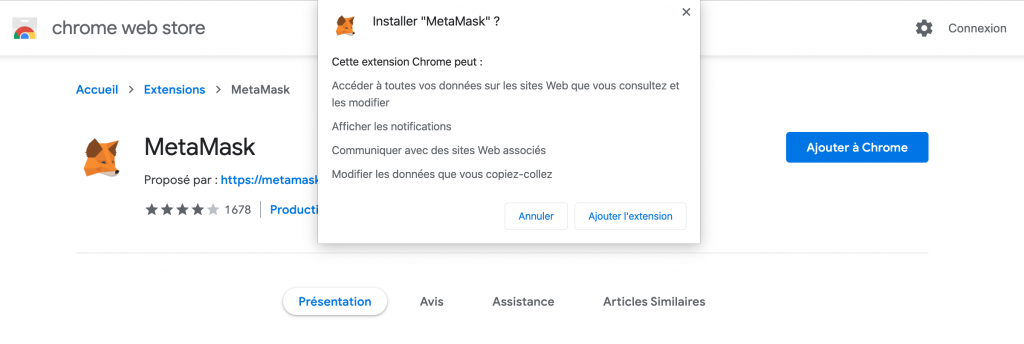
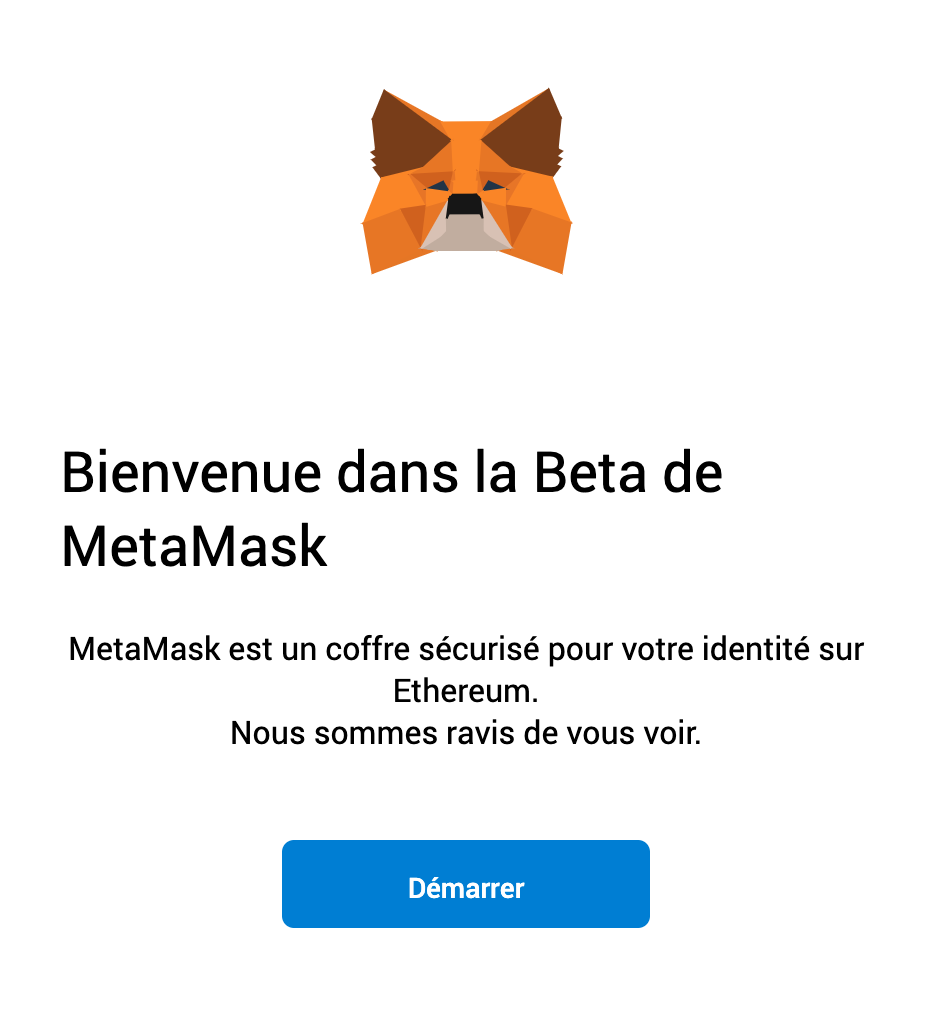
- Une fois l’extension installée, une nouvelle page devrait s’ouvrir sur votre navigateur (cf. image ci-dessous en mi-2019). Le renard doit suivre votre souris. Cliquez sur « Démarrer » ou « Get Started«
- Puis sur « Créer un portefeuille » (l’autre bouton vous permettra de restaurer votre portefeuille au besoin – nouvel ordinateur, plantage, etc.).
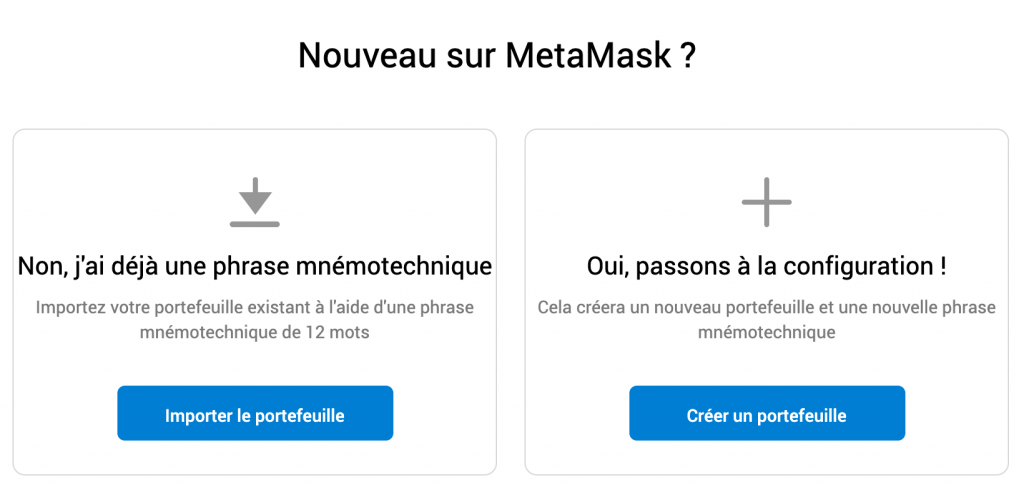
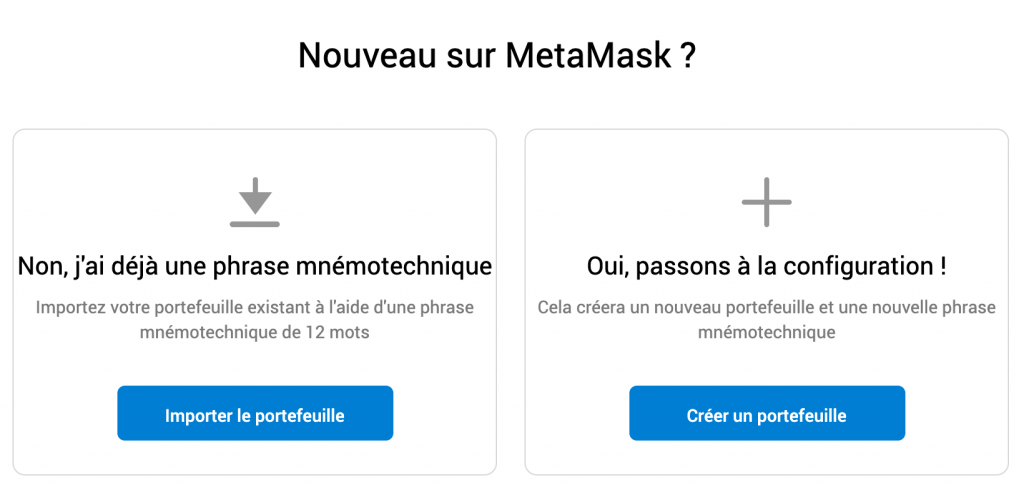
- A vous de choisir ensuite si vous acceptez que MetaMask collecte certaines information sur l’utilisation de votre wallet (« No thanks » ou « I agree« ).
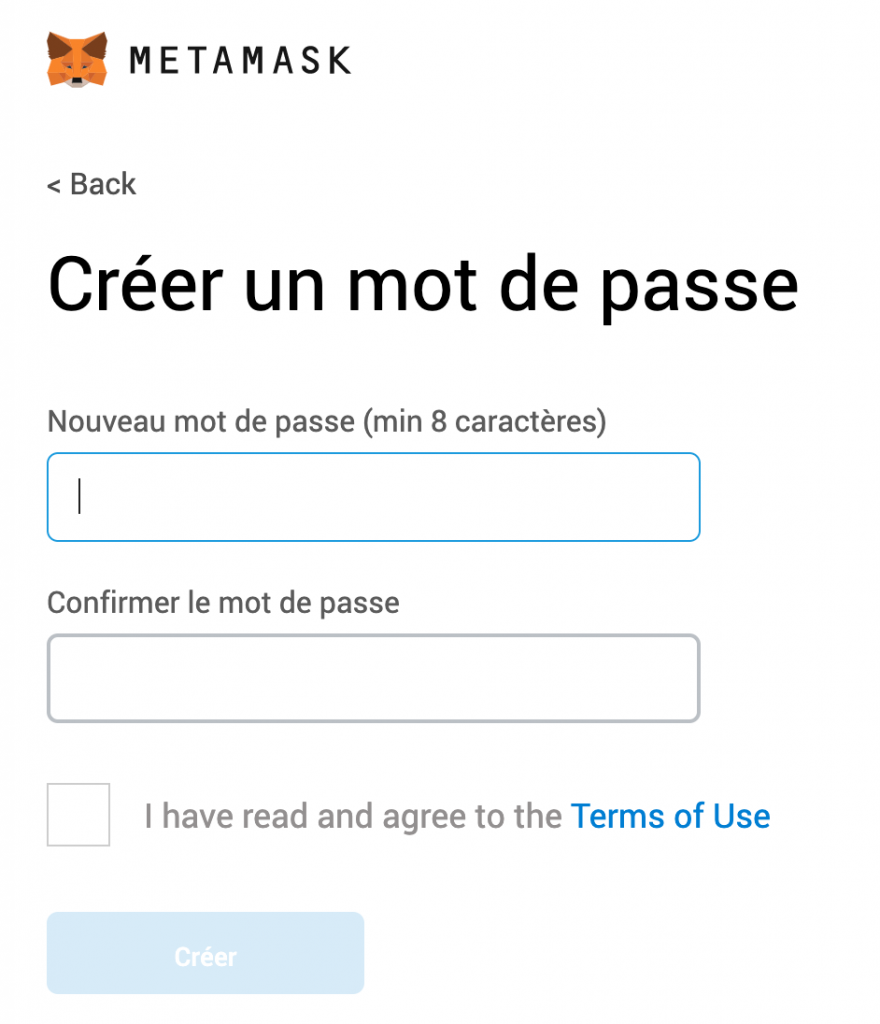
- Enfin, vous faut choisir un mot de passe. Celui-ci devra être entré à chaque fois que vous ouvrirez MetaMask : il doit être facile à retenir mais assez sécurisé. Le plus simple est de choisir un mot de passe très long mais que vous pouvez retenir avec un moyen mnémotechnique (cf https://xkcd.com/936/).
- La dernière étape est la plus délicate. Le « Secret backup phrase » est une série de 12 mots qui vous permettront de restaurer votre compte si vous perdez votre mot de passe, si l’extension a un problème ou encore si votre ordinateur tombe en panne. Comme MetaMask l’indique à ce moment, ces 12 mots permettent de restaurer votre compte et donc d’accéder à l’ensemble de vos ethers !
Il est donc primordial que vous seul ayez accès à ces mots. Il existe plusieurs façons de s’en assurer : recopier ces mots sur un papier que vous stockez en lieu sûr, les enregistrer dans un gestionnaire de mot de passe fiable, la mémoriser (risqué !), la télécharger avec le lien de droite et l’enregistrer sur un support sécurisé (chiffré), etc.
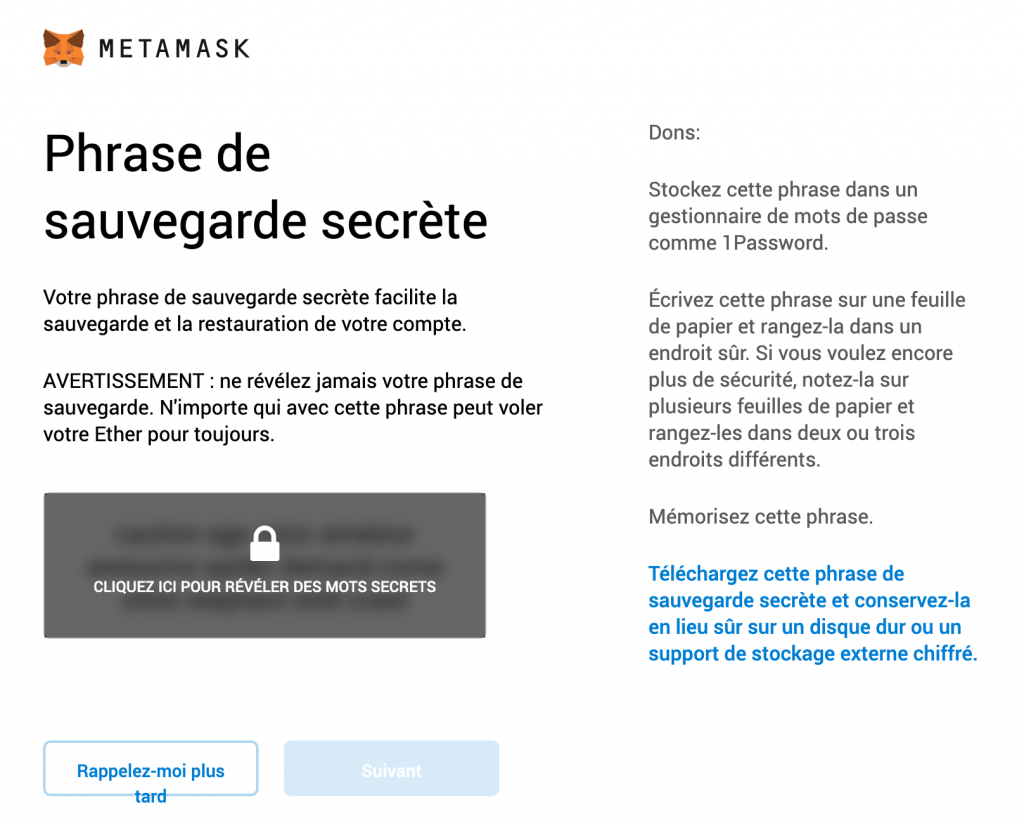
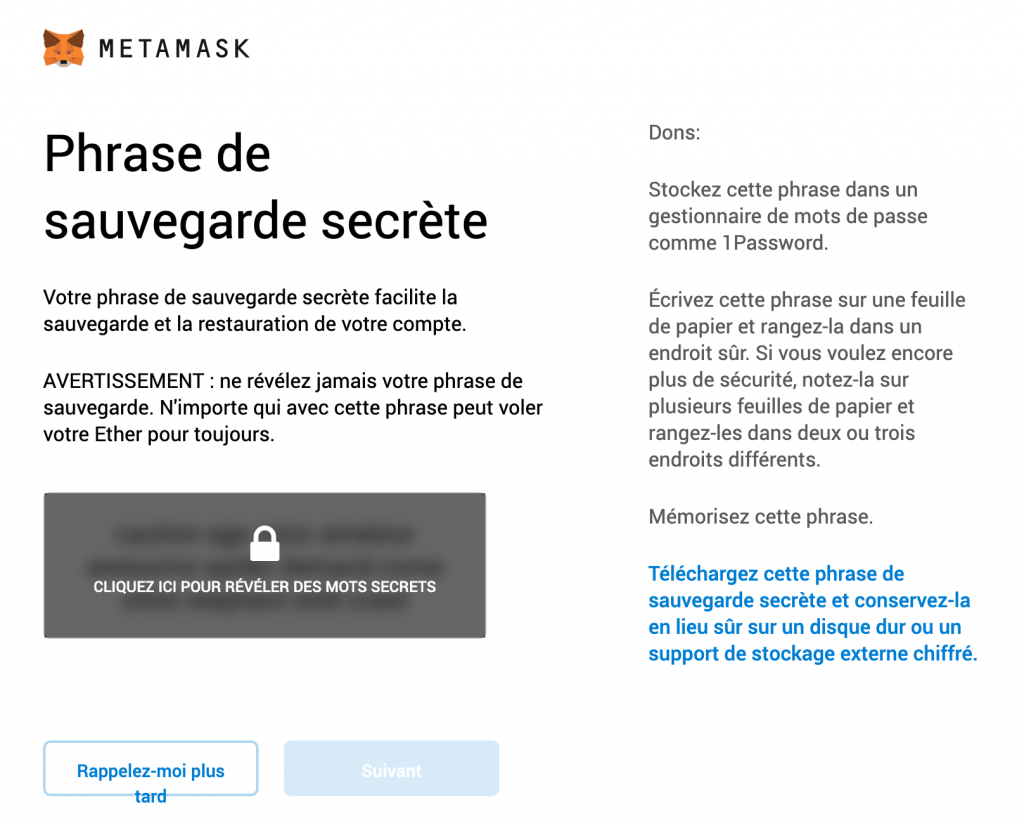
- L’étape d’après vous demande de remettre vos 12 mots dans l’ordre, pour vous assurer que vous les avez bien copiés / sauvegardés. Exécutez vous. C’est terminé ! Vous venez de créer votre portefeuille. Cliquez sur « All done« .
Attention :
- Si vous perdez vos mots de sécurité et que votre ordinateur tombe en panne, vous avez définitivement perdu l’accès à ce compte. Il n’existe AUCUN moyen de récupérer l’accès. Il est donc CAPITAL de conserver les mots de sécurité dans un endroit sûr ET sécurisé. Les personnes qui possèdent beaucoup d’actifs numériques comme le bitcoin ou l’ether ont souvent un « portefeuille papier » à la banque, dans un coffre.
- Ces mots de sécurité permet d’accéder à vos ether et autres tokens sans mot de passe : ne les diffusez à personne et n’en conservez aucune copie accessible facilement.
B. Utiliser votre portefeuille
Une fois le portefeuille créé, MetaMask devrait l’afficher automatiquement dans une interface comme celle ci-dessous.
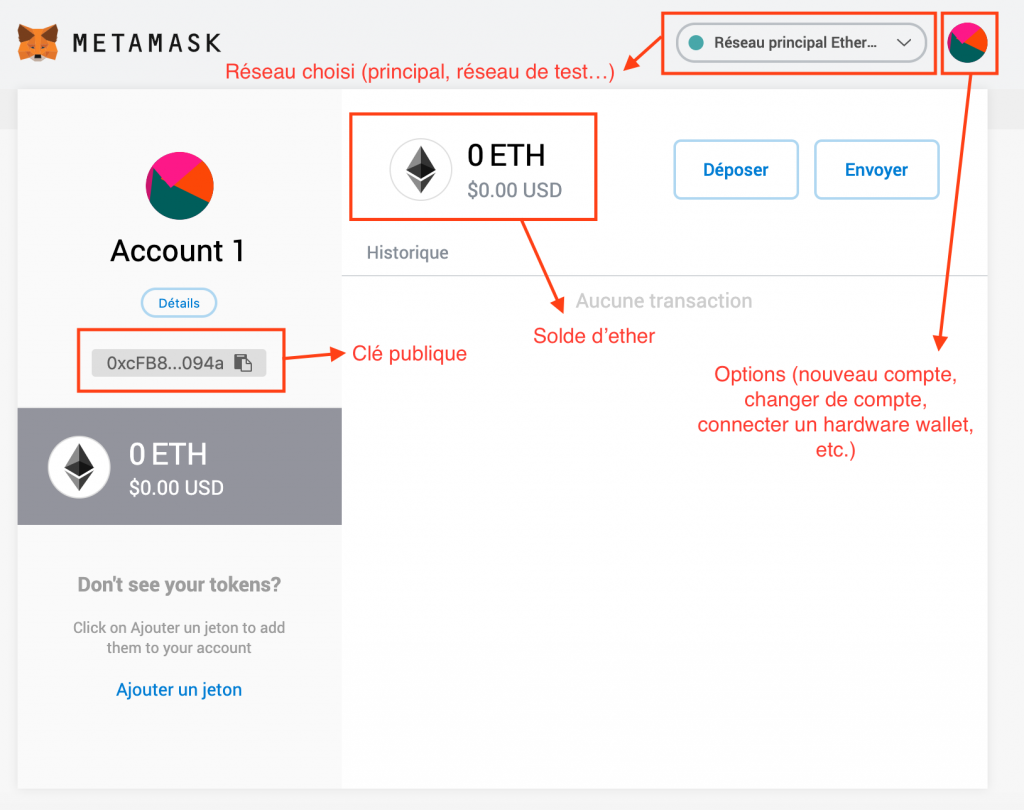
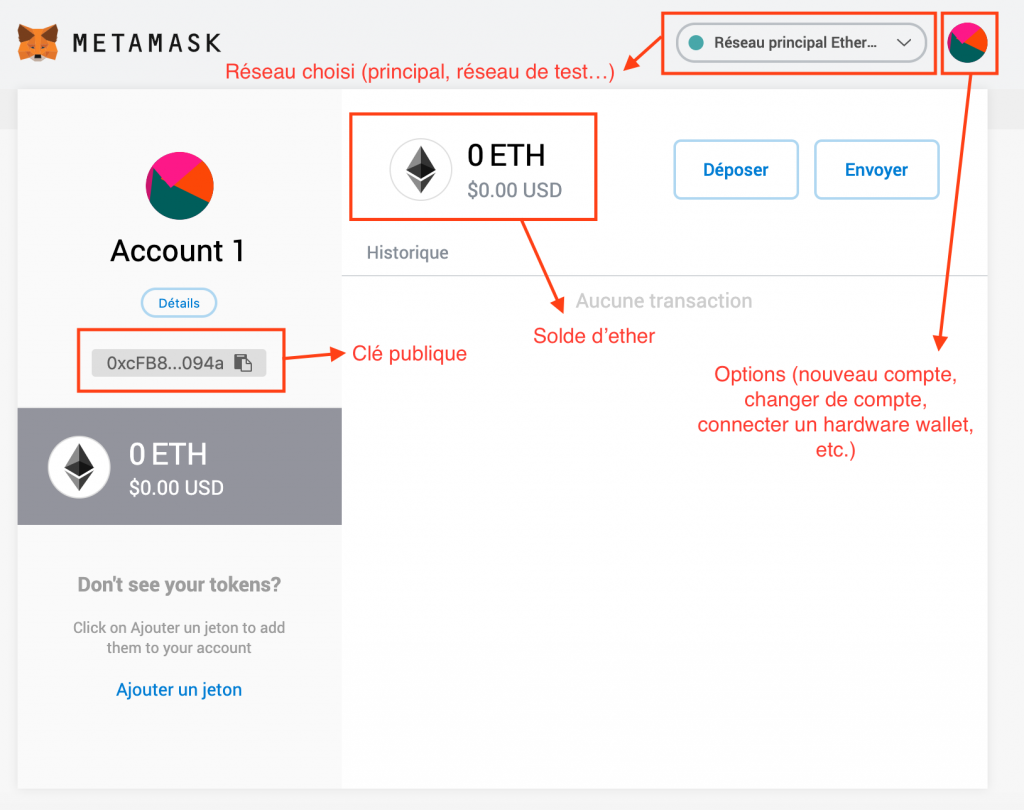
Cette interface peut par la suite être « rappelée » en cliquant simplement sur le bouton représentant le renard de MetaMask, en haut à droite de votre navigateur. Elle affiche :
- Votre clé publique, soit l’adresse de votre compte. A l’image d’un IBAN bancaire, vous pouvez le diffuser aux personnes qui doivent vous envoyer de l’ether par exemple. En cliquant sur la clé publique, celle-ci sera copiée. Vous pourrez ensuite la coller ou vous le souhaitez.
Par exemple, si vous souhaitez envoyer des ethers d’une plateforme d’échanger à ce compte, vous devez copier-coller cette adresse en adresse d’envoi sur la plateforme d’échange avant de procéder à l’envoi. - Le compte sélectionné (par défaut « Account 1 »). Vous pouvez renommer le compte en cliquant dessus puis en cliquant sur le crayon. Les 12 mots que vous avez recopiés vous permettent de générer plusieurs comptes, tous liés aux mêmes mots. Cela vous permet de créer autant d’adresses publiques que vous le souhaitez en cliquant sur le menu (bouton rond en haut à droite) puis en cliquant sur « Créer un compte ».
- Le réseau sur lequel vous vous trouvez. Il existe plusieurs réseaux Ethereum, mais sauf instruction contraire vous devez rester sur le réseau principal (par défaut).
- Deux boutons pour déposer et envoyer des ethers.
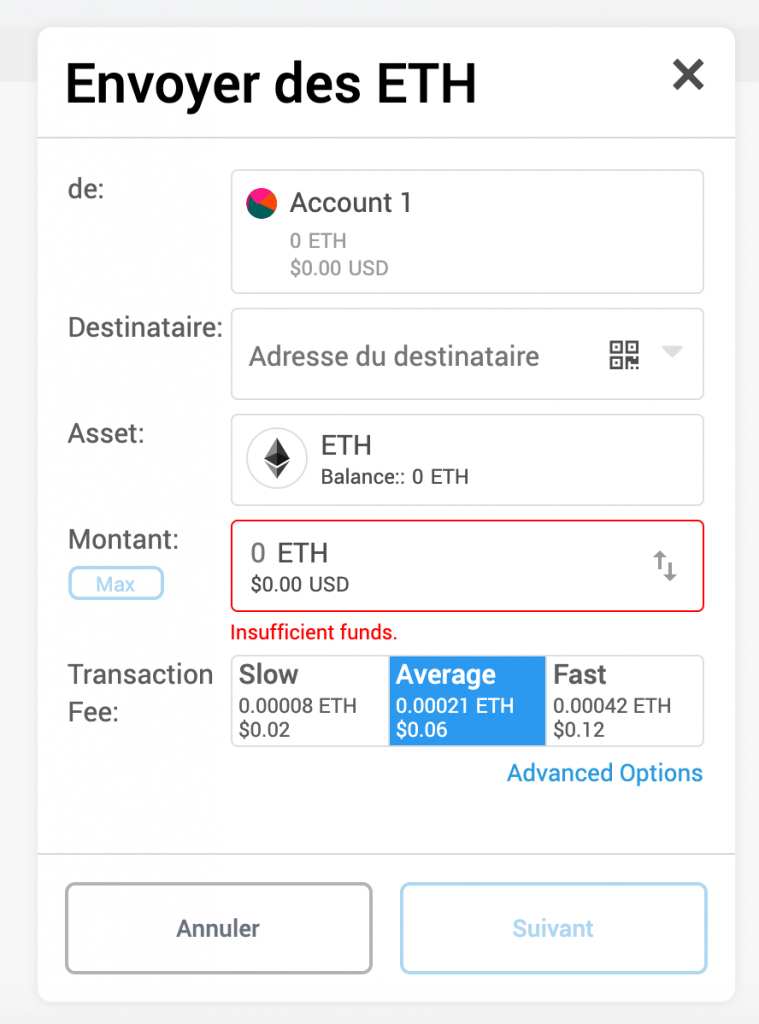
A partir de cet état, vous pouvez donc envoyer des ether ou d’autres tokens vers une autre adresse. Il suffit pour cela de cliquer sur Envoyer, de copier-coller l’adresse à laquelle vous souhaitez envoyer de l’ether dans « Destinataire » et de choisir le montant à envoyer.
Vous pouvez aussi sélectionner le frais de transaction que vous êtes prêt à payer (le « gaz », voir cet article), ce qui déterminera la vitesse à laquelle la transaction sera exécutée.
Une fois les champs remplis, cliquez sur « Suivant » puis validez. La transaction sera réalisée.
Attention : Le montant est à indiquer au format américain : la virgule est remplacée par un point. Pour envoyer 2,5 ether, indiquez 2.5.
Pour accéder aux applications décentralisées, rien de plus simple : rendez-vous sur le site web3 de l’application, qui vous proposera soit immédiatement, soit après avoir cliqué sur un bouton « Connect », de vous connecter à votre compte MetaMask et d’utiliser le service avec ce compte.
2. Créer un portefeuille sur mobile
A. Créer le portefeuille
Nous allons installer pas à pas Coinbase Wallet sur un mobile sous iOS. Les étapes différeront légèrement selon l’OS de votre mobile (Android, iOS) et le wallet choisi. Le Coinbase Wallet a été choisir dans ce tutoriel pour débutant car il inclut une sauvegarde chiffrée des mots de sauvegarde sur iCloud et gère aussi le Bitcoin et d’autres actifs numériques.
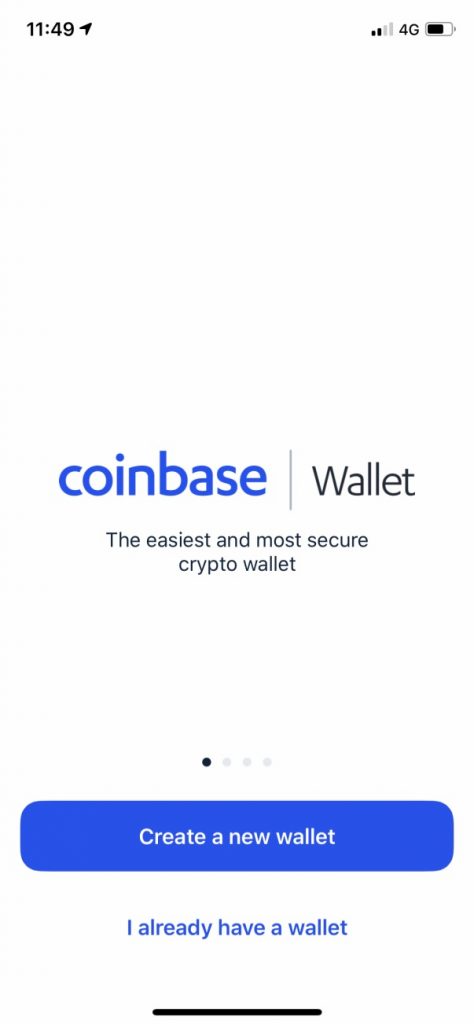
- Téléchargez Coinbase Wallet sur l’App Store ou sur le Play Store.
- Lancez l’application. Touchez « Create a new wallet » et acceptez les Terms of Service et la Privacy Policy.
- Choisissez un nom d’utilisateur. Ce nom permettra à ceux à qui vous le communiquez de vous retrouver sur Coinbase Wallet (et de vous envoyer des ether par exemple).
- Choisissez ensuite une façon de protéger votre compte. Si vous avez un téléphone disposant de TouchID ou de Face ID, vous pouvez utiliser ce moyen de sécurisation plus sécurisé qu’un mot de passe.
- Coinbase Wallet va ensuite vous proposer sauvegarder votre « Security phrase », une série de 12 mots permettant de restaurer votre compte en case de perte de votre téléphone par exemple. C’est une étape essentielle et touchez dès maintenant « Back up recovery phrase« .
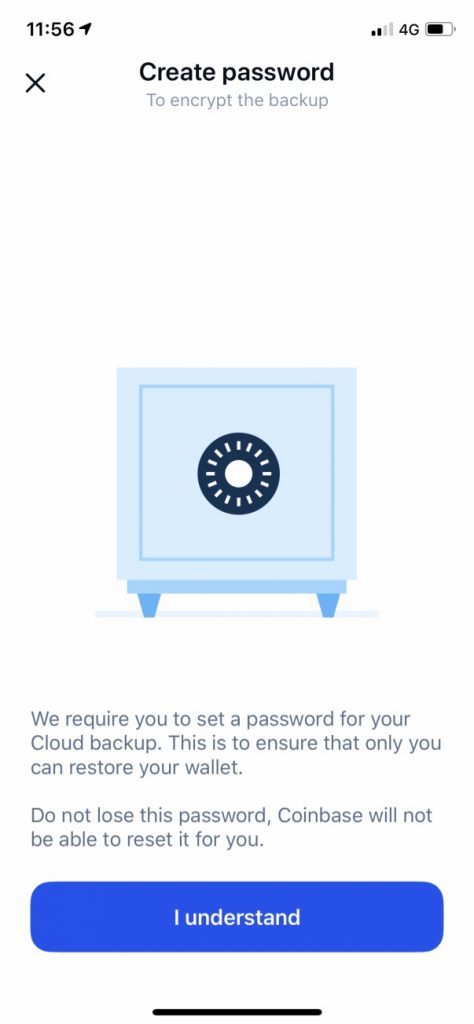
- Vos 12 mots s’affichent alors. Vous avez deux possibilités pour sauvegarder à ce stade : noter les 12 mots quelque part et les mettre en lieu sûr, ou toucher sur « Back up to iCloud« , qui va sauvegarder une version chiffrée de ces 12 mots sur iCloud avec un mot de passe que vous allez choisir. Attention, le mot de passe est impossible à récupérer si vous le perdez. Choisissez donc un mot de passe long mais facile à retenir, ou utilisez un gestionnaire de mot de passes par exemple.
C’est tout ! Vous disposez maintenant d’un portefeuille d’ether et de tokens sur votre téléphone.
B. Utiliser le portefeuille
L’interface de votre wallet devrait ressembler à l’écran ci-dessous.
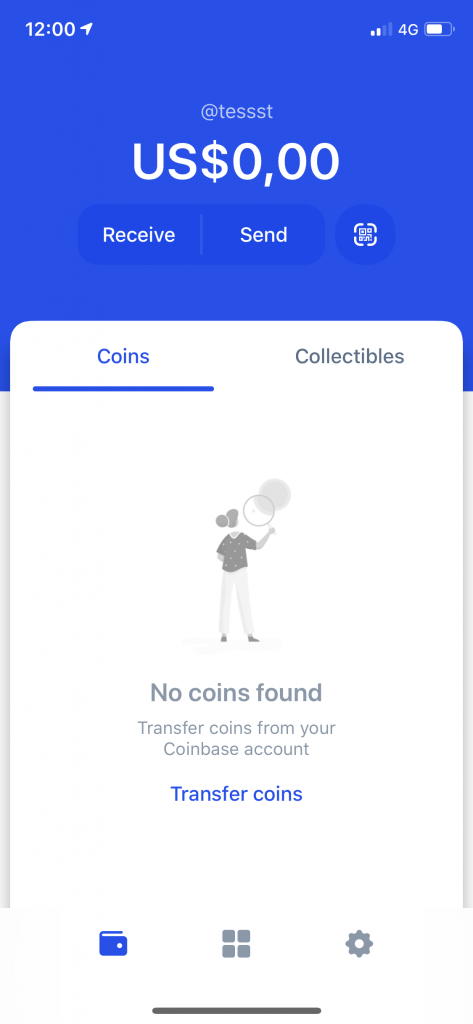
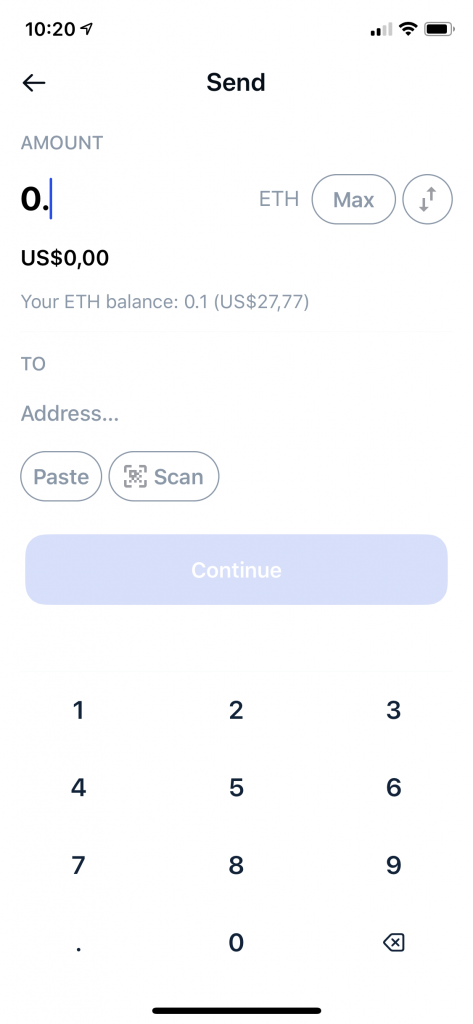
Pour recevoir des ethers ou des tokens il vous faudra afficher votre adresse de réception en touchant sur « Receive » puis « Ethereum » (ou le token que vous souhaitez recevoir). Votre adresse publique va s’afficher et vous pouvez soit la scanner avec un autre téléphone, soit toucher « Copy » pour la copier et la coller autre part.
Pour envoyer, l’opération est aussi simple : touchez « Send » puis votre adresse Ethereum (ou celle du token que vous souhaitez envoyer). Vous arrivez sur une interface vous permettant de choisir le montant et le destinataire. La double flèche vous permet de choisir la monnaie dans laquelle vous souhaitez estimer le montant envoyé – ether ou USD par défaut, EUR si vous avez changé la monnaie fiat de référence dans les options.
Validez ensuite votre transaction en cliquant sur « Confirm » – les frais d’envoi en ether sont calculés automatiquement par le wallet.
Enfin, pour accéder aux applications décentralisées directement depuis votre mobile, vous pouvez cliquer sur l’icône avec les 4 carrés. Une liste de dApps est référencée directement par le wallet, mais vous pouvez vous rendre sur le site web3 de votre choix également.


Que peux-t-on faire pour voir les ETH mis sur ce compte, merci par avance
Bonjour, lorsque vous cliquez sur « ETH » vous pouvez choisir dans un menu déroulant les autres tokens contenus dans votre portefeuille.
Bonjour, c’est censé être plus rapide que cela. Contactez le support Coinhouse ou celui de bittrex (ou les deux :))
Exactement vous avez besoin d’avoir des éthers sur le compte pour payer le gaz.
Merci pour votre retour rapide !
Sur https://www.etherchain.org, en bas à gauche dans Account info
Bonjour,
Pour info, Metamask est aussi disponible sous Firefox.
Bonjour,
En 2017, quelle plateforme recommandiez-vous ?
J’avais suivi votre article mais je ne me souviens pas sur quel wallet j’avais mis mes éthers, et je vois que l’article a été mis à jour depuis.
Merci pour votre aide.
Bonjour, la plateforme recommandée en 2019 était MyEtherWallet. Vous avez sans doute téléchargé un fichier .json qui peut toujours être utilisé dans la dernière version de MyEtherWallet ou MyCrypto.
J’aime ce portefeuille et merci pour votre bonne sécurité.
Ethereum est il fiable ?
Si j’ai bien compris Metamax c’est pour les ordis et le wallet est mieux sur android ou ios
Ce sera plus facile. S’il y a 4 candidats ou projets…ouvrir un wallet de type business, commerçants. Et sur 1 bout de papier scanner les 4 QR codes à communiquer a tous les votants.
Le reste est simplement juridique.
Ex telle crypto est la monnaie re référence habilitée à voter.
Un individu égal à une unité monétaire
On ne peut pas voter deux fois sous peine de …
Faire attention au dépouillement, garder les clés privées et bien contrôler les historiques des transactions avec des juges etc….
Passionnant et très beau projet…
bonjour
une fois qu on a acheté des eth sur metamask ou doit on les stocker?
les cases DEPOSER ET ENVOYER n’apparaissent pas sur mon extension METAMASK , ni sur l’aPP mobile
Wallet Order ID jai ce code d’erreur en voulant achetter des eth que faire ??
Bonjour, j’espère que je pourrai trouver une aide ici car je tourne en rond sans réponses, j’espère ne pas avoir perdu mes ETH.
Je vous explique, j’ai voulu transférer mes ETH de mon ETH network metamask à mon compte Binance, je n’ai pas dû mettre assez de gas car m’a transaction est restée en pending puis est passée en statut « dropped ». J’ai donc essayer de faire la technique, m’envoyer 0 ETH en mettant le nb de gas suffisant pour payer mes 2 transactions en sélectionnant le même Nonce que la transaction précédente. Maintenant le statut est passé à « dropped and replaced »… mais je n’ai tjrs rien reçu … Savez-vous comment je peux récupérer les fonds sur cette transaction ? Merci beaucoup
Je vous remercie pour cet enseignement. Je crois que je vais m’y essayer pour parvenir à un bon resultat. Merci encore